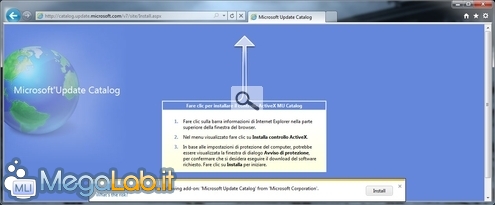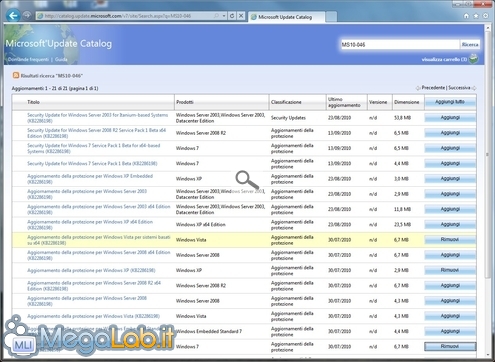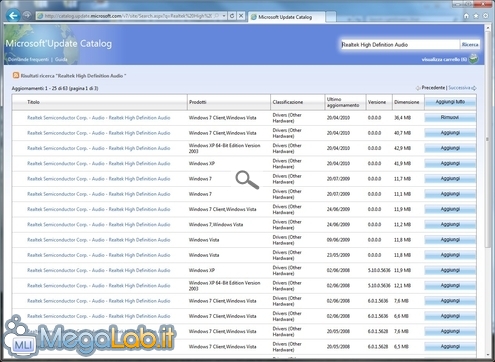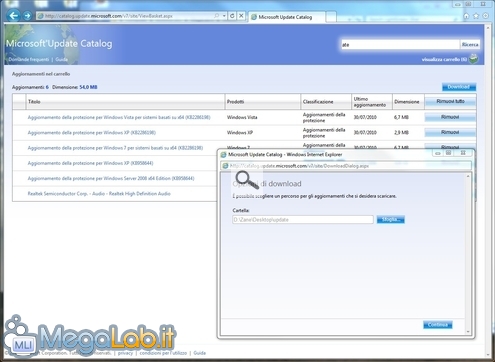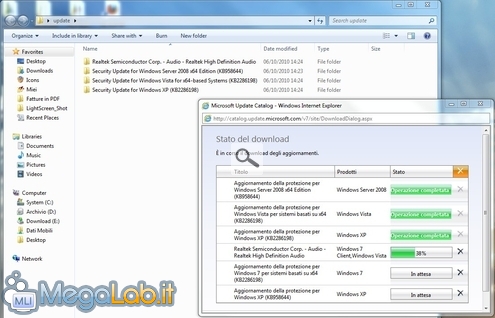Canali
Ultime news

Ultimi articoli
 Le ultime dal Forum |

Correlati TagPassa qui con il mouse e visualizza le istruzioni per utilizzare i tag!
Il pezzo che stai leggendo è stato pubblicato oltre un anno fa.
 La trattazione seguente è piuttosto datata. Sebbene questo non implichi automaticamente che quanto descritto abbia perso di validità, non è da escludere che la situazione si sia evoluta nel frattempo. Raccomandiamo quantomeno di proseguire la lettura contestualizzando il tutto nel periodo in cui è stato proposto. La trattazione seguente è piuttosto datata. Sebbene questo non implichi automaticamente che quanto descritto abbia perso di validità, non è da escludere che la situazione si sia evoluta nel frattempo. Raccomandiamo quantomeno di proseguire la lettura contestualizzando il tutto nel periodo in cui è stato proposto.
La funzionalità Windows Update, incaricata dell'aggiornamento automatico del sistema operativo ed inclusa in tutte le versioni di Windows, è indubbiamente una caratteristica importantissima, grazie alla quale i PC degli utenti possono scaricare le ultime patch (comprese quelle tese a risolvere problemi di sicurezza) senza richiedere alcun intervento esplicito da parte dell'operatore. Gli amministratori di sistema e gli "smanettoni" più esigenti potrebbero però voler svolgere l'attività di aggiornamento manualmente, scaricando i "setup" delle singole patch e lanciandoli poi in maniera tradizionale. Questa necessità risulta particolarmente evidente, ad esempio, in caso si stesse cercando di realizzare un CD di Windows XP dotato di tutti gli ultimi aggiornamenti già integrati. Chi poi si trovasse a svolgere la manutenzione di molteplici PC disponendo solamente di una connessione UMTS con limiti di traffico prefissati, sarà più che felice di scaricare gli installatori una sola volta, senza dover consumare decine di megabyte ogni singolo PC. Una strada piuttosto interessante per risolvere il problema è costituita dall'ottimo "OfflineUpdate", utility gratuita che scarica tutti gli aggiornamenti disponibili per una determinata piattaforma in pochi click. Chi però volesse un controllo totale sulla procedura, può collezionare le patch anche in un altro modo. Microsoft Update CatalogPer prima cosa, aprite Internet Explorer (non potete impiegare un browser differente) e collegatevi alla pagina Microsoft Update Catalog. Contestualmente al primo accesso, sarete chiamati ad installare un controllo ActiveX indispensabile per fruire del servizio Notate che sia il sito, sia il componente sono gestiti direttamente da Microsoft stessa, con tutte le garanzie di "ufficialità" che questo comporta. Una volta completa l'operazione, utilizzate il motore di ricerca alla sommità della pagina per individuare gli aggiornamenti di vostro interesse. Immettendo MS10-046, ad esempio, potrete scaricare la procedura d'installazione per la patch straordinaria che corregge il problema sfruttato del malware "Stuxnet" Alla pagina dei risultati, cliccate il pulsante Aggiungi corrispondente alle versioni di Windows di vostro interesse. Notate frattanto che il contatore presente a fianco del link visualizza carrello in alto a destra viene incrementato per riflettere il numero di patch "prenotate". Un altro aggiornamento da non tralasciare (soprattutto in ambito aziendale) è il MS08-067, già sfruttato dal pestilenziale Conficker. In vero, le importantissime correzioni di sicurezza da non dimenticare sono moltissime: la raccomandazione è quindi quella di raccogliere tutte le informazioni del caso prima di accedere al servizio. Notate inoltre che è anche possibile utilizzare Microsoft Update Catalog per scaricare i driver per moltissime periferiche: basta utilizzare il campo di ricerca immettendo marca e modello Una volta raccolte tutte le patch ed i driver di vostro interesse, cliccate sul collegamento visualizza carrello che trovate in alto a destra, quindi procedete premendo il pulsante Download Scegliete il percorso in cui salvare le patch e date il via al trasferimento con Continua. Le patch verranno memorizzate una dopo l'altra nella cartella indicata La durata dell'operazione varia, naturalmente, a seconda della velocità della connessione e del numero di aggiornamenti prenotati. Ricordate inoltre che il carrello verrà completamente svuotato al termine della sessione di download e la lista di patch selezionate andrà quindi perduta: assicuratevi che questo non costituisca un problema. Segnala ad un amico |
- Unisciti a noi
- | Condizioni d'uso
- | Informativa privacy
- | La Redazione
- | Info
- | Pressroom
- | Contattaci
© Copyright 2024 BlazeMedia srl - P. IVA 14742231005
- Gen. pagina: 0.16 sec.
- | Utenti conn.: 88
- | Revisione 2.0.1
- | Numero query: 43
- | Tempo totale query: 0